كواحد من أكثر عملاء BitTorrent شيوعًا ، يساعدك uTorrent على مشاركة وتنزيل الملفات الكبيرة بسرعة وكفاءة. ومع ذلك ، أبلغ العديد من المستخدمين عن مشاكل أثناء التنزيل ، مثل عدم اتصال uTorrent بالأقران أو عدم تنزيل المشكلات.
ما هي الأسباب الرئيسية لعدم تنزيل uTorrent؟
توفر معظم مواقع التورنت محتوى مقرصنًا. نحن لا نشجع تنزيل مثل هذا المحتوى. يجب عليك تنزيل المحتوى القانوني فقط في بلدك.- جدار الحماية / مكافحة الفيروسات
- Dead Torrent (بدون بذور)
- حظر ISP (مزود خدمة الإنترنت)
- وكيل VPN أو وكيل غير متوافق
- مشاكل الاتصال بالإنترنت
جرب هذه الإصلاحات
مهما كان السبب ، يمكنك إصلاحه بالإصلاحات التالية:
- خليج القراصنة - أفضل عموما
- YTS - الأفضل للأفلام الكلاسيكية
- مشكلة الشبكة
- VPN
هام: حماية خصوصيتك أولاً!
يعد تنزيل التورنت أمرًا قانونيًا تمامًا ، طالما أن الملفات التي تقوم بتنزيلها ليست محمية بموجب حقوق الطبع والنشر.
تنزيل العروض والأفلام والموسيقى المحمية بحقوق الطبع والنشر غير قانوني ، ويمكن أن تجتذب عقوبات كبيرة. تتعقب جميع الاستوديوهات الرئيسية بنشاط عناوين IP الخاصة بأجهزة الكمبيوتر التي تقوم بتنزيل أعمالها بشكل غير قانوني. ثم يتصلون بمزودي خدمة الإنترنت المرتبطين بها ويطلبون منهم تتبع عنوان IP هذا إليك. في العديد من البلدان ، يكون مقدمو خدمة الإنترنت ملزمين قانونًا بإخبار الاستوديوهات عنك. وحتى في البلدان التي يتواجدون فيها ليس ملزمًا قانونًا ، سيشارك العديد من مزودي خدمة الإنترنت تفاصيلك على أي حال ، وذلك ببساطة لأنها أسهل.
إذا كنت تخطط لتنزيل مواد محمية بحقوق الطبع والنشر ، يجب عليك بالتأكيد استخدام VPN حتى لا يتم تعقبك ومقاضاتك. تخفي VPN (التي تعني 'الخادم الخاص الافتراضي') عنوان IP الخاص بك عن أعين المتطفلين. شبكة VPN المفضلة لدينا هي NordVPN . إنه سريع ورخيص ، والأهم من ذلك أنه سيبقي عنوان IP الخاص بك مخفيًا.
ملاحظة: بعض خدمات VPN مجانية ، ولكن كما هو الحال مع معظم الأشياء في الحياة ، فإنك تحصل على ما تدفعه مقابل ذلك. الشبكات الافتراضية الخاصة المجانية ليست بجودة الشبكات المدفوعة ؛ إما أنها ليست سريعة أو موثوقة ، أو يمكن إجبارهم على مشاركة التفاصيل الخاصة بك مع السلطات.
الإصلاح 1: السماح لـ uTorrent عبر جدار الحماية
أولاً ، تحتاج إلى التأكد من أن جدار حماية Windows أو تطبيق مكافحة الفيروسات لا يحظر uTorrent.
1. جدار حماية Windows
على الرغم من أن معالج إعداد uTorrent سيضيف تلقائيًا استثناءً لـ uTorrent في جدار حماية Windows ، إلا أن هذا قد يفشل أحيانًا بسبب إعدادات مكافحة الفيروسات التابعة لجهة خارجية.
للسماح لـ uTorrent بالعمل من خلال جدار حماية Windows ، إليك كيفية القيام بذلك:
1) النوع جدار الحماية في شريط البحث وحدد جدار الحماية وحماية الشبكة .
2) انقر فوق السماح للتطبيق من خلال جدار الحماية حلقة الوصل.

3) انقر فوق تغيير الاعدادات زر.
4) قم بالتمرير لأسفل لتحديد الموقع يوتورنت لتمييز كل من 'عام' و 'مجال' وحفظ الإعدادات الخاصة بك.
نصيحة سريعة: إذا لم يكن التطبيق مدرجًا في القائمة ، فانقر فوق السماح لتطبيق آخر زر لإضافة تطبيق uTorrent الخاص بك.2. تطبيق مكافحة الفيروسات
إذا كان تطبيق مكافحة الفيروسات الخاص بك يقوم بعمل ممتاز ، فقد يتولى التحكم في جدار حماية Windows الخاص بك ويحظر uTorrent ، مما يتسبب في عدم تنزيل uTorrent.
اتبع الإرشادات الرسمية أدناه للتحقق من كيفية إلغاء حظر uTorrent بالضبط:
الإصلاح 2: تحديث تعقب
إذا كان uTorrent الخاص بك عالقًا التواصل مع الأقران ، يمكن أن يكون تنزيلًا مؤقتًا لا معنى له ناتجًا عن بذر أو أدوات تعقب قديمة.
1) انقر بزر الماوس الأيمن واختر تحديث تعقب . هذا سوف يتحقق على الفور لمزيد من الأقران.
2) إذا فشل في العمل ، أغلق uTorrent الخاص بك. نوع ٪معلومات التطبيق٪ في شريط عنوان File Explorer ، وافتح المجلد. ثم انتقل إلى مجلد uTorrent واحذف الملف المسمى استئناف .
حاول تشغيل uTorrent مرة أخرى لترى ما إذا كان يعمل الآن.
الإصلاح 3: تشغيل الاختبارات في uTorrent
يمكن أن يكون السبب هو إعدادات uTorrent مثل عدم عمل المنافذ ، يمكنك إجراء اختبار سريع والسماح لـ uTorrent بضبط إعداداته تلقائيًا.
1) اذهب إلى خيارات> دليل الإعداد .
2) انقر فوق إبدأ الاختبارات زر.
سيتحقق uTorrent الآن من اتصالك وسيقوم تلقائيًا بضبط إعداداتك إذا كانت هناك أي مشاكل.
ومع ذلك ، إذا لم تنجح هذه الطريقة معك ، فلا داعي للقلق ، حيث يمكنك تجربة هذه الإصلاحات أدناه لتغيير بعض الإعدادات يدويًا ...
الإصلاح 4: القوة تشفير البروتوكول
ستتداخل بعض تكوينات uTorrent مع اتصالك بالإنترنت ، مما يتسبب في عدم تنزيل uTorrent. هنا هو كيفية إصلاحه:
1) اذهب إلى خيارات > التفضيلات .
2) حدد بت تورنت من اللوحة اليسرى.
3) تحت تشفير البروتوكول قسم تغيير منفتح خيار من عاجز ل قسري .
تحقق مما إذا كان قد بدأ التنزيل مرة أخرى. إذا فشل هذا ، فانتقل إلى تجربة الحيل التالية.
الإصلاح 5: تعيين الحد الأقصى لسرعة التنزيل
1) اذهب إلى خيارات > التفضيلات .
2) حدد عرض النطاق ، ويمكنك مشاهدة الحد الأقصى لمعدل التنزيل مضبوط على 0: غير محدود افتراضيًا. يمكنك تغييره إلى السرعة التي تطابق سرعة التنزيل لديك مثل 1800 كيلو بايت / ثانية.
الإصلاح 6: تغيير المنفذ الوارد
1) اذهب إلى خيارات > التفضيلات > اتصال .
2) حاول زيادة أو إنقاص قيمة الرقم الحالي بمقدار 1 ، ثم اضغط موافق . يمكن أن يتحقق هذا مما إذا كانت هذه المشكلة متعلقة بمشكلة في الشبكة.
يمكن تشغيل البروتوكول في كل رقم منفذ تقريبًا ، وهذا هو سبب صعوبة حظره. ثم تحتاج إلى تسجيل الدخول إلى جهاز التوجيه الخاص بك وتغيير Port Forwarding وفقًا لذلك.3) أيضًا ، للحصول على معدل نقل أسرع ، يمكنك التحقق من كليهما تمكين UPnP تعيين منفذ و تفعيل تعيين منفذ NAT-PMP ، والذي يسمح لك بالاتصال مباشرة بالمزارعين ، ثم النقر فوق موافق .
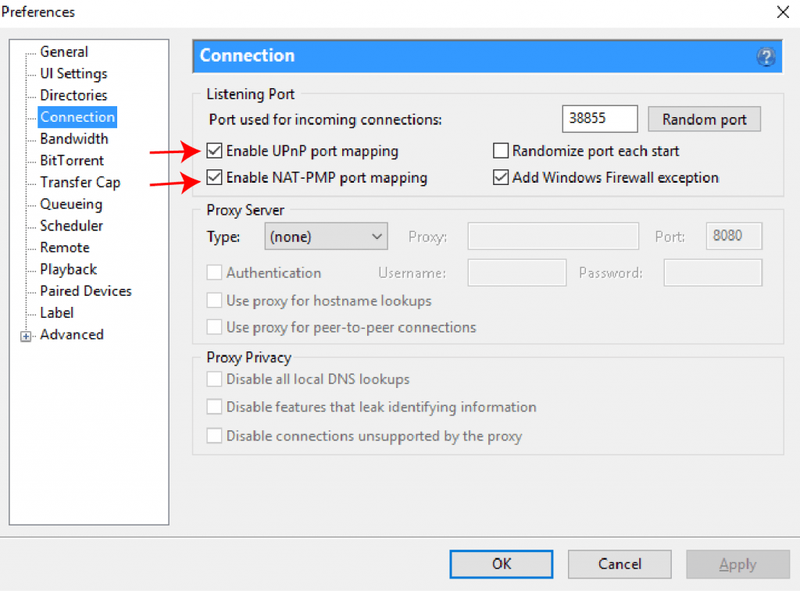 تدعم طرز أجهزة التوجيه الجديدة UPnP و NAT-PMP المدمجين ولكن قد يتم تعطيلها افتراضيًا. يمكنك التحقق من دليل جهاز التوجيه أو البحث عن كيفية تمكينها.
تدعم طرز أجهزة التوجيه الجديدة UPnP و NAT-PMP المدمجين ولكن قد يتم تعطيلها افتراضيًا. يمكنك التحقق من دليل جهاز التوجيه أو البحث عن كيفية تمكينها. الإصلاح 7: البحث عن ملف Torrent أفضل
إذا فشلت كل هذه الأشياء في حل مشكلتك ، فقد تكون المشكلة هي ملف التورنت الخاص بك - التورنت الميت (بدون بذور). نظرًا لأن تنزيل uTorrent يعتمد على اتصال Peers to Peers (تنزيل الملفات من أجهزة كمبيوتر أخرى) ، تنخفض البذور ويصبح ملف Torrent ميتًا ويستحيل تنزيله.
يمكنك البحث عن ملف تورنت بديل يحتوي على المزيد من البذور في أحد مواقع التورنت هذه:
هل أدت الإصلاحات المذكورة أعلاه إلى حل مشكلة عدم تنزيل uTorrent؟ نأمل أن يعمل uTorrent مثل السحر الآن. لا تتردد في ترك تعليق إذا كان لديك المزيد من الأسئلة أو الاقتراحات.






